The Loxone Tree Extension lehetővé teszi különböző Loxone Tree technológiával rendelkező érkélők, beavatkozók és világítási termékek illesztését.
A Miniserver egy beépített Tree átjáróval rendelkezik. A Tree Extension két Tree átjáróval rendelkezik.
A Tree átjárót, a kábelezést és a rá kötött eszközöket együttesen Ágnak nevezzük. Egy ágra összesen 50 Tree eszközt köthetünk, a kábelezés maximális hossza 500m.
Tartalom
- Üzembehelyezés
- Tree eszközök csatlakoztatása
- Tree eszközök tanítása
- Frissítés és Diagnosztika Tree eszközökhöz
- További információ
- Bemenetek, kimenetek, beállítások
- Biztonsági utasítások
- Dokumentumok
Üzembehelyezés↑
A Tree Extension DIN síre szerelhető egy megfelelő elosztószekrénybe.
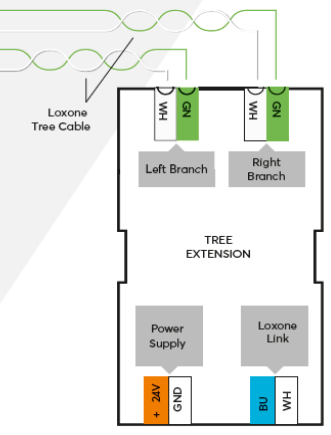
Kösd be a tápellátást és Link kommunikációt a Miniserverbe.
A Tree eszközöket a két Tree átjáró egyikére kell bekötni. Kérlek kövesd az alábbi bekötési segédletet.
Röviddel az Extension áramalá helyezése után, a Miniserverrel való kapcsolat létesítés után a státusz LED narancssárgán fog villogni.
Ezután kövesse a tanítási eljárást a Link interfészen.
Tree eszközök csatlakoztatása↑
Akár 50 eszköz csatlakoztatható a Miniserver Tree interfészére, vagy a Tree Extension mind két ágára. Az ágak között nem lehet kapcsolat.
Az alábbi ábra néhány Tree eszköz bekötését mutatja a Tree Extension két ágára.

A következő kábelezési topológia lehetséges, maximum 500m-es kábelhosszal:

Kábelezéshez a Loxone Tree kábellel történik, mely tartalmazza Tree kommunikációs vonalat, és a 24VDC tápfeszültség vezetékeket illeszkedő színezéssel. Nagyobb áramigényű eszközök esetében mint pél Tree lámpák, a Tree kábel tartalmaz két vastag 1.5mm² keresztmetszetű (AWG16) eret az áramellátásra.
Az javasoljuk, hogy az elosztószekrényből minden helyiségbe fusson egy kábel, ahol rácsatlakozik az összes Tree eszköz. Ez megfelel a Tree topológiának.
Az elosztószekrényben, kábelezéshez csavart érpárú kábeleket használj.
Az egymással kommunikáló eszközöknek közös GND ponttal kell rendelkezniük. Ez akkor is szükséges ha egynél több tápegységet használunk (pl alelosztónál, vagy külön tápegységet használunk a világításhoz). Ehhez az összes tápegység GND pontját (negatív) közösíteni kell. Ez az összekötés kritikus az adatátvitel szempontjából.
A tree ágakra vonatkozó 500m-es maximális kábelhossz csak az adatvezetékre vonatkozik, a 24V-os tápellátásra nem. A nagyobb fogyasztóknál mint pl tree lámpáknál vagy tree dimmereknél az elérhető kábel hosszak szignifikánsan csökkennek a jelentkező feszültségesés miatt.
Ha a GND-vezetéken folyó áram túl nagy feszültségesést eredményez, akkor ez a potenciálkülönbség a Tree kommunikációjára is hatással van.$
A probléma megoldásához a nagyobb teljesítményű fogyasztókat hosszabb távolságoknál, több tápvezetékre kell elosztani, vagy nagyobb keresztmetszetű tápvezetéket, illetve a fogyasztókhoz közeli tápegységet kell használni.
Meglévő berendezések esetén a GND-vezeték keresztmetszetének megduplázása gyakran elegendő a potenciálkülönbség megszüntetéséhez.
Ezután a Tree eszközök párosításával folytathatod.
Tree eszközök tanítása↑
A Tree eszközök kereséséhez, először kattintsuk a Tree interfészre a Loxone Config-ban, majd kattintsunk a Tree Eszközök keresése gombra.
A megnyíló ablakban az összes csatlakoztatott Tree eszköz felsorolásra kerül amelyek még nem részei a programnak:
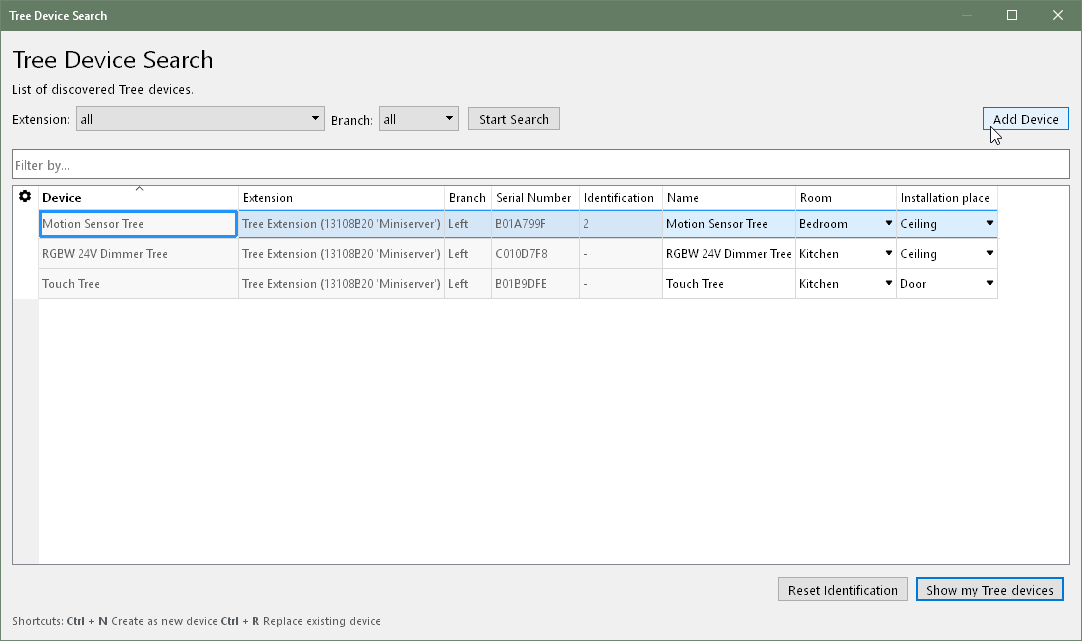
Itt kiválaszthatod az eszközt, amely különböző módokon azonosítani fogja magát. Státusz LED-el rendelkező eszközök esetbén ez villogni fog, lámpák esetében fehér villogás, más eszközöknék mint pl Loxone Touch-nál kattogás fog hallatszódni. Ez lehetővé teszi az eszközök könnyű és helyes elnevezését, helyiség rendelését.
Válaszd ki a megfelelő eszközt, nevezd el, társítsd helyiséghez, add meg a telepítési pozíciót és add hozzá a programhoz a Eszköz hozzáadása vagy a + gombbal.
Az ablak jobb oldalán a programban már szereplő eszközök kerülnek felsorolásra. Megtudod őket jeleníteni a Saját Tree eszközök mutatása gombra kattintva. Továbbá egy már meglévő eszközt is tudsz cserélni egy újra ha megegyezik a típusa. Ez hasznos lehet ha cserélni kell az eszközt, de nem szeretnéd a programozást újrakezdeni. Jelöld ki a cserélendő eszközt és az új eszközt is. A jobbra mutató nyílra való kattintással a régi eszközt az újra cseréled.
A változások mentéséhez, mentsd el a programot a Miniserver-be.
A hozzáadott eszközök ezután készen állnak a használatra és az elérhető funkciókat megtalálod a Periféria fában, a Loxone Config-ban.
A Loxone App-ban, a beállíások alatt is elindíthatod a Tree eszköz keresést.
Frissítés és Diagnosztika Tree eszközökhöz↑
Ha egy Tree eszköz Frissítése szükséges, akkor az Eszköz állapotban narancssárgán van kiemelve. Ez gyakran megtörténik egy Miniserver frissítés után, vagy ha új eszköz-t adunk hozzá ami régebbi firmware verzióval rendelkezik.
A Miniserver automatikusan frissíti a Tree eszköz-öket a háttérben, az eszköz általában továbbra is működik. Habár lehetnek csúszások a kommunikációban. Ritka esetben, néhány funkció vagy Tree eszköz nem elérhető míg a frissítés be nem fejeződik.
A következő lehetőségek elérhetőek Diagnostika céljából:
1. A státusz LED az eszköz-ön gyors hibaellenőrzésre szolgál.
Piros villogás: Nincs kapcsolat a Minserver-rel a Tree interfészen keresztül, ellenőrizd a kábelezést és a Miniserver-t.
Narancs villogás: Tud csatlakozni a Miniserver-hez, de még nincs hozzáadva a programhoz.
Zöld villogás: Minden rendben, az eszköz online.
Gyors zöld/piros villogás: Az eszköz ki lett választva a Loxone Config-ban és azonosítja magát.
Nem villog: Normál működés (a státusz LED nem világít vagy ki van kapcsolva, eszközfüggő)
2. Tree Diagnosztika mélyebb ellenőrzést tesz lehetővé. Először csatlakozz a Miniserver-hez, válassz egy eszközt Tree interfésszel, majd kattints a Tree Diagnosztika gombra.
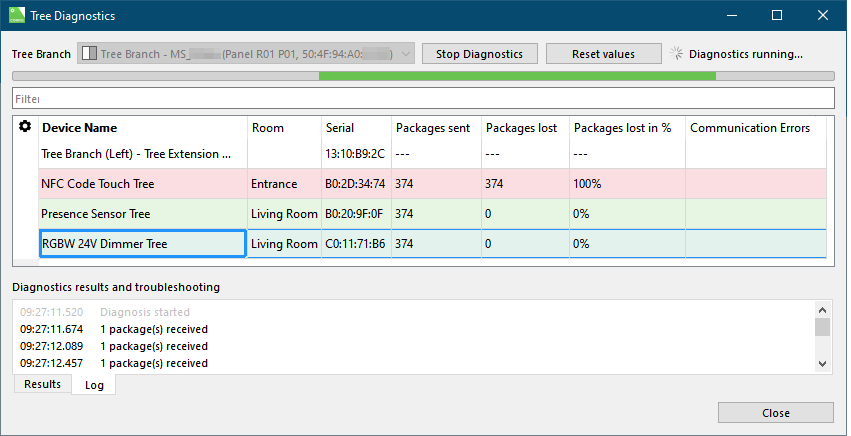
A Tree eszközök mostmár listázva vannak a Link Diagnosztika ablakban. A diagnosztikai adatok folyamatosan továbbításra kerülnek, és hibák keresésére használhatók. Minden hiba megjelenik egy javasolt megoldással együtt
Az ideiglenes hibák (pl.: rossz csatlakoztatás, potenciálkülönbség) is észlelhetőek a csomagok elvesztésével.
Hibakeresés:
A diagnosztikában hibát mutató eszközök számától és típusától függően a hiba lokalizálható. Hasznos, ha jól ismeri a telepítés kábelezését. Ellenőrizze, hogy csak egy adott ágon lévő eszközök, egy adott helyiségben lévő eszközök vagy a kábelezés egy bizonyos pontján túli eszközök érintettek-e. Ez segít lokalizálni és azonosítani a lehetséges okokat, mint például a hibás csatlakozások vagy a fordított adatvezetékek.
Ha a hibák csak szórványosan fordulnak elő, figyelje a Tree diagnosztikát egy ideig. A hibák időzítése alapján lehet, hogy egy másik eseménnyel lehet kapcsolatot teremteni. Az időszakos hibák oka lehet a GND-kapcsolat hiánya is.
Loxone Health Check
A Miniserver és a Loxone interfészek diagnosztikáját a Loxone Health Check-el tudod elindítani:

További információ↑
Több Miniserver összefűzése Tree Intercommunikációval
Diagnosztikai bemenetek↑
| Rövid leírás | Leírás | Mértékegység | Értékhatár |
|---|---|---|---|
| Online Tree Extension | Jelzi, ha egy eszközt elér a Miniserver. Diagnosztika Air eszközökhoz Diagnosztika Tree eszközökhoz Diagnosztika Extension-höz |
Digitális | 0/1 |
Tulajdonságok↑
| Rövid leírás | Leírás | Alapértelmezett érték |
|---|---|---|
| Sorozatszám | Az eszköz sorozatszámát adja meg. Extension-ök esetén: 'Auto' beírása esetén automatikusan párosít egy nem ismert sorozatszámú Extension-t. Ezt csak akkor lehet használni, ha csak egy darab ugyan olyan típusú extension-t használunk. Menteni kell a Miniserver-be, hogy az Extension párosításra kerüljön. Ezt követően ki kell olvasni a programot a Miniserverből, hogy az Extension aktuális sorozatszáma bekerüljön a programba. |
- |
| Állapotjelző LED-ek kikapcsolása | Ha be van jelölve, a normál üzemben a következő eszközök állapotjelző LED-ei kikapcsolódnak: Szelepmozgató Tree RGBW 24V Dimmer Tree Hiba esetén az eszközök továbbra is riasztanak az állapotjelző LED-ek használatával. |
- |
| Online állapot megfigyelése | Ha bejelölöd, a rendszer automatikus értesítést küld e-mailben vagy a mobil alkalmazáson keresztül, ha az eszköz nem elérhető vagy offline állapotban van. | - |
Biztonsági utasítások↑
A telepítést csak egy szakképzett villanyszerelő végezheti, betartva az összes szabályt.
Az eszközöket egy megfelelő elosztószekrénybe kell telepíteni, amely megvédi az érintéstől, víztől és portól.
Az eszköz nem lehet része egy biztonságkritikus rendszernek.
